Microsoft Visio 2013如何设置文本标注框形状-设置文本标注框形状的方法
作者:快盘下载 人气:73很多人不知道Microsoft Visio 2013如何设置文本标注框形状?今日为你们带来的文章是Microsoft Visio 2013设置文本标注框形状的方法,还有不清楚小伙伴和小编一起去学习一下吧。
第一步:首先打开visio,左侧找到新建。
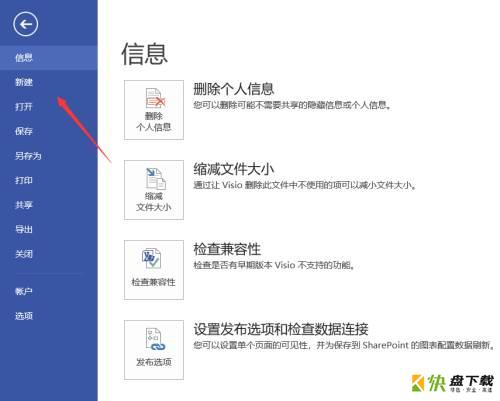
第二步:打开后找到空白绘图。
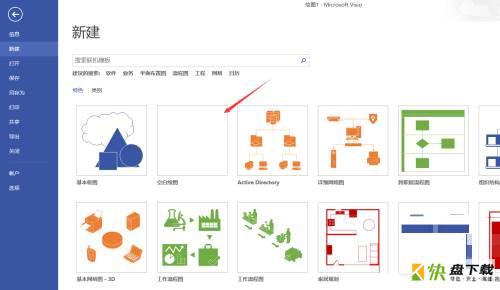
第三步:进入后找到上方的插入。
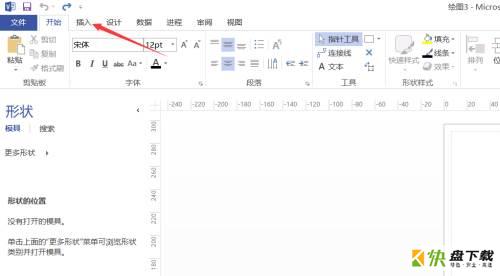
第四步:找到标注。
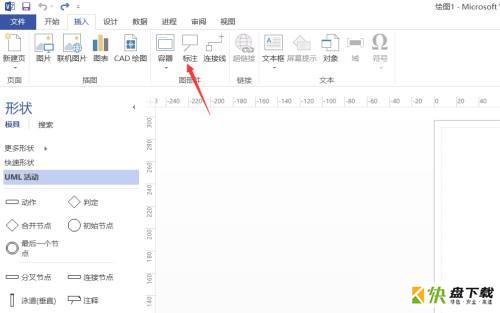
第五步:点击可以看到多种形状。
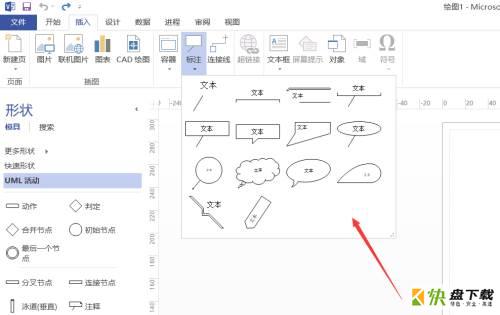
第六步:双击选中即可使用了。
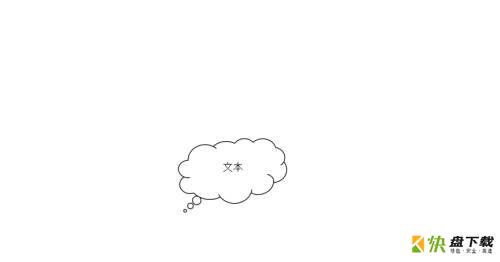
以上就是小编给大家带来的Microsoft Visio 2013如何设置文本标注框形状的全部内容,希望能够帮助到大家哦。
加载全部内容